7 простых способов исправить iMessage, не работающий
iMessage не работает! Не волнуйся; вы не одиноки в этом разочаровании. Эта проблема довольно распространена среди многих пользователей Mac и iOS. После нескольких попыток, если ваш iMessage не работает ну, тогда есть определенные вещи, которые вы можете сделать, чтобы это исправить.
В конце концов, вы не можете допустить, чтобы эти проблемы и дальше мешали вашему обмену сообщениями в iMessage. Следовательно, эта статья призвана дать вам советы и рекомендации, которые могут помочь решить проблемы, возникающие с iMessage. Но прежде чем мы перейдем к хитростям, давайте попробуем определить точную проблему, чтобы заранее найти подходящее решение.
Часть 1: Зачем нам нужен автономный музыкальный проигрыватель для iPhone
Прежде чем мы отправимся исправлять iMessage не работает, ознакомьтесь с некоторыми распространенными проблемами, которые могут вызвать проблемы с iMessage. Другими словами, это проблемы, с которыми вы можете столкнуться при работе с iMessage.
- «iMessage сообщает, что не доставлено».
- «Отправка iMessage из электронной почты».
- «iMessage неактивен».
- «iMessage не активируется».
- «iMessage не синхронизируется на iPhone».
- «iMessage не отправляется после переключения на Android».
«iMessage не отправляется после переключения на Android».
Часть 2: самый полезный музыкальный проигрыватель для iPhone в автономном режиме
Зная наиболее распространенные проблемы, которые продолжают возникать в iMessage, пришло время составить список быстрых исправлений. Ниже мы рассмотрели список наилучших возможных решений, чтобы iMessage продолжал хорошо работать на iPhone, не оставляя места для ошибок и разочарований.
1. Проверьте, не работает ли iMessage
If iMessage не работает на iPhone, первое, что вы можете сделать, это проверить, не работает ли iMessage. Если это произойдет тогда, это означает, что сервер iMessage не работает, и в этом случае не о чем беспокоиться.
Возможно, что все сталкиваются с одной и той же проблемой, так как это произошло из-за сервера, который создает резервную копию, поэтому подождите несколько минут. Или пообщайтесь со своими друзьями и спросите их, не столкнулись ли они с той же проблемой.
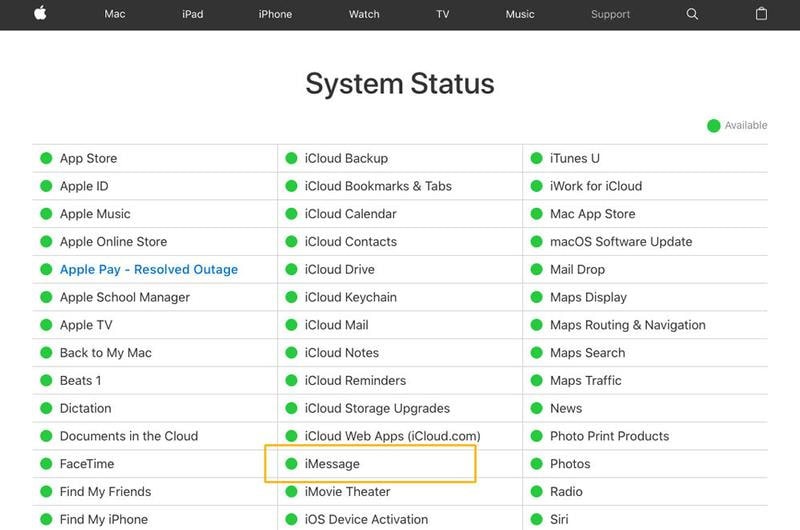
Но есть и хорошая вещь в iMessage. Если сервер iMessage не работает и через некоторое время возвращается в нормальное состояние, пользователь автоматически увидит зеленое облачко в тексте, которое может стать синим, если сообщения не отправлены.
2. Проверьте интернет-соединение iMessage.
Проверка интернет-соединения хороша, если iMessage не работает на iPhone. Проблема не в iMessage, а в интернет-соединении в большинстве случаев. У вас должен быть хороший сигнал Wi-Fi или сотовая связь для передачи данных, чтобы поток iMessage оставался плавным и без сбоев.
Если вы обнаружите проблемы в сети, просто выключите и снова включите маршрутизатор Wi-Fi. Кроме того, вы можете включать и выключать режим полета, если вы используете Интернет на своем смартфоне.
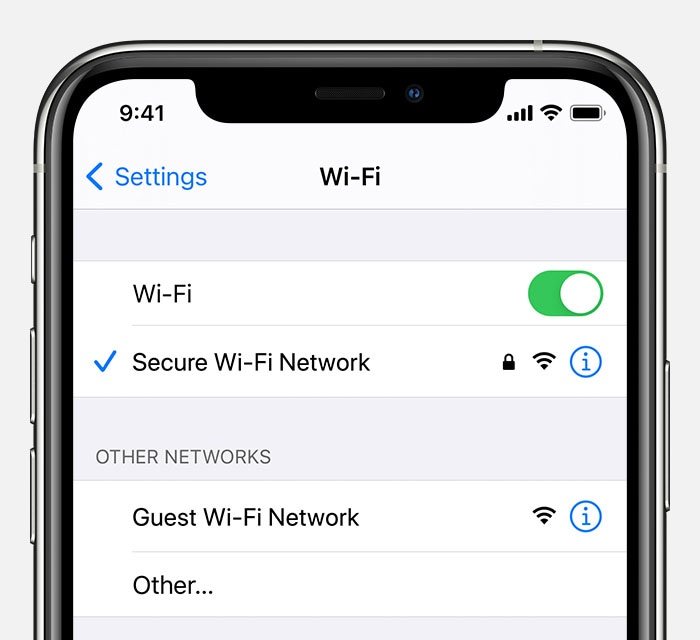
Используйте другие устройства и просматривайте что-либо с высокой и низкой скоростью интернета для дополнительной уверенности в скорости интернета. Если все работает нормально, то проблема уникальна.
3. Выключите iMessage и снова включите
Прежде чем что-либо делать, самый простой способ решить проблемы с iMessage — выключить и снова включить iMessage. Этот шаг имеет тенденцию обновлять iMessage, и через несколько минут вы можете вернуть iMessage в нормальное рабочее состояние. Быстрое исправление работает очень хорошо в случае, если уведомления о сообщениях не работают, или сообщения не могут быть отправлены с вашего устройства или наоборот. Вот что вам нужно сделать:
Шаг 1: Просто зайдите в «Настройки» и нажмите «Сообщения».
Шаг 2: отключить функцию «iMessage».
Шаг 3: выключите свой iPhone сейчас.
Шаг 4: Подождите несколько секунд и включите его.
Шаг 5: Теперь снова перейдите в «Настройки»> «Сообщения» и включите «iMessage».
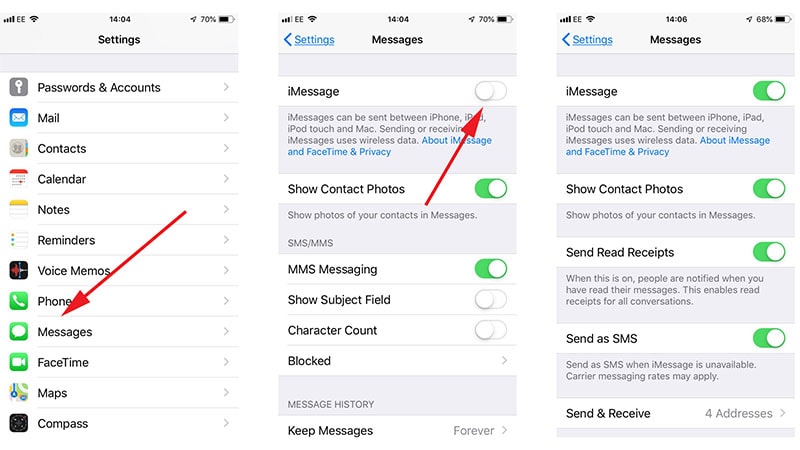
4. Проверьте, правильно ли настроен iMessage.
Прежде чем вы впадете в панику и скажете: «Мой iMessage не работает.,» давайте успокоимся и вернемся к настройкам iMessage и настроим все правильно. Вот что вам нужно сделать:
Шаг 1: перейдите в «Настройки» и нажмите «Сообщения».
Шаг 2: Нажмите на опцию «Отправить и получить».
Шаг 3: вы заметите настроенные номера телефонов и адреса электронной почты.
Шаг 4: найдите раздел «Начать новый разговор с». Здесь посмотрите на свой номер телефона, чтобы увидеть, проверен он или нет.
Шаг 5: Если нет, вам нужно нажать на него. Это активирует ваш номер для iMessage.
5. Уменьшите движение, чтобы решить, что эффекты iMessage не работают на iPhone
Иногда пользователи могут расстраиваться, когда визуальные эффекты отсутствуют в их iMessage при отображении на телефоне их друга. Проще говоря, вы видите сердце или пузырь большого пальца, держась за пузырь речи. Точно так же в списке доступно множество визуально забавных элементов, которые делают работу с iMessage захватывающей.
Но в вашем случае, если вы не видите этих эффектов, возможно, вы включили-выключили «уменьшить движение». Итак, перейдите в «Настройки» вашего iPhone и нажмите «Общие»> «Специальные возможности»> «Уменьшить движение»> выкл.
6. Сбросьте настройки сети
Сброс настроек сети также помогает мне, когда мой iMessage не работает. Вы также можете сбросить настройки сети, выполнив следующие действия:
Шаг 1: Посетите «Настройки» на своем iPhone.
Шаг 2: Теперь перейдите на вкладку «Общие».
Шаг 3: Здесь нажмите «Сброс», а затем «Сбросить настройки сети».
Шаг 4: введите код доступа при запросе и подтвердите сброс.

На этом шаге все настройки сети будут сброшены, чтобы вы могли снова подключить телефон к Интернету.
7. Обновите iOS на своем iPhone/iPad, чтобы исправить проблему с неработающим iMessage
Если ничего не получается, подумайте о том, чтобы посмотреть на свою версию iOS. Возможно, он не был обновлен до последней версии. Вот поэтому и появляются баги. Итак, если уведомления iMessage не работают или сообщения не отправляются, попробуйте обновить iOS и посмотреть, работает ли это для вас. Для этого необходимо выполнить следующие шаги.
Шаг 1: Откройте «Настройки» на своем iPhone и перейдите в «Общие».
Шаг 2: Нажмите «Обновление ПО» на следующем экране.
Шаг 3: Ваше устройство проверит наличие обновлений и покажет результат.
Шаг 4: Если обновление установлено, нажмите «Загрузить и установить», чтобы продолжить.

Часть 3: Резервное копирование сообщений iPhone / iMessages на ПК
Теперь, когда вы изучили шаги по устранению неполадок и, возможно, исправили iMessage не работает на iPhone вопрос, почему бы не узнать больше о сохранении ваших сообщений, чтобы избежать потери данных? Представление DrFoneTool – Диспетчер телефона (iOS) – комплексное решение для управления, которое может помочь вам управлять своими данными несколькими способами. Инструмент полностью удобен и безопасен в использовании. Вы можете легко перенести свои iMessages и сделать их резервную копию на своем ПК. Особенности, которые отличают его от других:
- Перенос контактов, SMS, фотографий, видео музыки на iPhone и iPad на ходу
- Не просто перевести, а даже можно управлять своими данными путем экспорта, добавления, удаления элементов и т. д.
- И самое главное, он полностью поддерживает iOS 15 и все устройства iOS.
- Нет необходимости в iTunes
Заключение
В статье выше мы обсудили наиболее распространенные проблемы с iMessage и попытались найти наилучшее решение. Но если в конце концов ничего не получится или вы ищете простое решение, которое могло бы помочь вам, сбросьте сетевые настройки вашего устройства или обновите его до новой версии. Вы также можете управлять своим iPhone так, как хотите, с помощью DrFoneTool – Диспетчер телефона.
последние статьи